عیب یابی لپ تاپ در حالت safe mode یکی از ویژگی هایی است که سیستم عامل ویندوز ارائه داده تا کاربران بتوانند به راحتی بسیاری از مشکلاتی که با آن مواجه می شوند را برطرف کنند. گاهی ممکن است که لپ تاپ کاربر به علت آلودگی به بدافزارها یا باگ های موجود در درایورها کرش کند و امکان انجام هیچ عملکردی وجود نداشته باشد. در چنین مواردی، عیب یابی لپ تاپ در حالت safe mode روشی کارآمد است که می تواند منجر به رفع مشکل شود. safe mode حالتی است که در آن لپ تاپ یا کامپیوتر خانگی تنها با استفاده از درایورها و سرویس های ضروری شروع به فعالیت می کند. در این حالت بسیاری از امکانات داخلی ویندوز نیز غیر قابل دسترس بوده و برنامه های طرف سوم نیز بارگذاری نمی شوند. رفع عیب لپ تاپ با استفاده از safe mode یکی از بهترین روش های برای رفع ایرادات نرم افزاری ویندوز بوده و به کاربر این امکان را می دهد که درایور مورد نیاز خود را به نسخه بدون مشکل بازگردانده و بدین صورت بدون هیچ مشکلی از سیستم عامل استفاده کند.
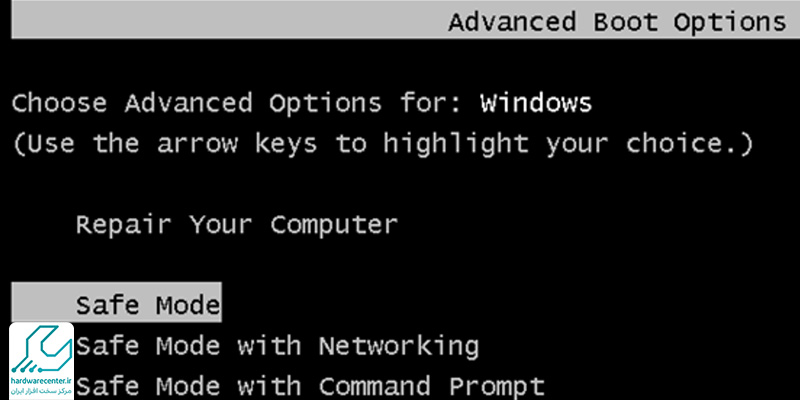
عیب یابی لپ تاپ در حالت safe mode چه زمانی مفید است؟
زمانی که لپ تاپ شما بوت می شود، تمامی برنامه های شروع نیز آغاز به کار می کنند. برنامه های شروع، برنامه هایی هستند که همراه با بوت شدن ویندوز اجرا می شوند. علاوه بر آن درایورهای سخت افزاری نصب شده نیز در هنگام شروع به کار لپ تاپ بارگذاری می شوند.
در صورتی که در هر یک از این موارد ایرادی وجود داشته باشد، ویندوز قادر به بوت شدن نبوده و در نتیجه لپ تاپ با اختلال مواجه می شود. همانطور که پیش تر توضیح داده شد، ویندوز برای بوت شدن در حالت safe mode از ساده ترین درایور گرافیکی و همچنین سرویس های مورد نیاز استفاده می کند. با توجه به موارد توضیح داده شده ، می توان متوجه شد که عیب یابی لپ تاپ در حالت safe mode در مواردی کارساز است که سیستم در حالت عادی بالا نمی آید.
البته در بسیاری از موارد، اگر ویندوز بیش از یک مرتبه کرش کند، به طور خودکار در حالت safe mode بالا می آید.خود این مساله یکی از نشانه هایی است که به کاربر اطلاع می دهد که بهتر است برای رفع عیب لپ تاپ با استفاده از safe mode اقدام کند.
اولین قدم رفع عیب لپ تاپ با استفاده از safe mode
تا اینجا متوجه شدیم که استفاده از حالت safe mode یکی از روش های کارآمد برای رفع ایرادات نرم افزاری لپ تاپ است. اما اولین سوالی که پیش می آید این است که چطور باید وارد محیط safe mode شویم؟ وارد شدن به safe mode و عیب یابی لپ تاپ در حالت safe mode در ویندوزهای مختلف، کمی متفاوت است.
به عنوان مثال در ویندوز 7 و نسخه های قدیمی تر، باید لپ تاپ را روشن کرده و در حین روشن شدن دکمه f8 را چند مرتبه بزنید تا منویی در مقابل شما به نمایش درآید. پس از آن کافی است از منوی ظاهر شده گزینه safe mode را انتخاب نمایید. در ویندوز 8 اما برای وارد شدن به این محیط و رفع عیب لپ تاپ با استفاده از safe mode لازم است از منوی پاور یا Power روی گزینه restart کلیک کنید و همزمان نیز دکمه shift را نگه دارید.
کاربرانی که از ویندوز 10 در لپ تاپ خود استفاده می کنند، برای وارد شدن به محیط safe mode باید از منوی start روی گزینه power کلیک کنند تا زیر گزینه های مربوط به این بخش نمایش داده شود. سپس گزینه restart را انتخاب کرده و به صورت همزمان کلید shift را نگه دارند.
رفع عیب ویندوز در حالت safe mode
عیب یابی لپ تاپ در حالت safe mode چند قدم دارد که باید آنها را به ترتیب انجام دهید تا بتوانید مشکلات نرم افزاری سیستم را حل کرده و بدون مشکل از لپ تاپ خود استفاده کنید. این قدم ها عبارتند از:
چک کردن سیستم از لحاظ وجود بدافزارها
در اولین مرحله برای رفع عیب لپ تاپ با استفاده از safe mode باید بررسی کنید که آیا سیستم عامل به بدافزارها آلوده شده است یا خیر. بدین منظور پس از این که حالت safe mode را اجرا کردید، باید برنامه آنتی ویروس را باز کرده و آن را اجرا کنید. در چنین حالتی آنتی ویروس به دنبال بدافزارهای موجود در سیستم می گردد و در صورت وجود آنها را از بین می برد.
یکی از سوالاتی که در اینجا مطرح می شود، این است که مگر آنتی ویروس در حالت عادی قادر به حذف بدافزارها نیست؟ در پاسخ به این سوال باید گفت که بسیاری از ویروس های نفوذ کرده به سیستم در حالت عادی در پس زمینه اجرا شده و در عملکرد آنتی ویروس اختلال ایجاد می کنند. از همین رو در برخی موارد در صورت ویروسی شدن لپ تاپ دل، آنتی ویروس قادر به از بین بردن آنها نیست. به همین علت پیشنهاد می شود که به رفع عیب لپ تاپ با استفاده از safe mode بپردازید؛ زیرا در چنین حالتی بدافزار اجرا نشده و آنتی ویروس می تواند وظایف خود را به صورت تمام و کمال انجام دهد.
استفاده از system restore
یکی دیگر از مواردی که می تواند به عیب یابی لپ تاپ در حالت safe mode کمک کند، استفاده از system restore است. اما این بخش چه زمانی کاربردی است؟ در صورتی که لپ تاپ شما تا زمان مشخصی به درستی کار می کرده و به صورت ناگهانی دچار مشکل شده است، می توانید با استفاده از system restore شرایط سیستم عامل را به زمانی بازگردانید که لپ تاپ دچار مشکل نشده بود.
پاک کردن نرم افزارهای مشکوک
برخی نرم افزارها در کار سیستم عامل اختلال ایجاد کرده و موجب می شوند که ارور صفحه آبی به صورت مکرر نمایش داده شود. در چنین مواردی عیب یابی لپ تاپ با استفاده از safe mode می تواند در رفع این ایراد موثر باشد. برای رفع عیب لپ تاپ با استفاده از safe mode لازم است ابتدا بررسی کنید که اخیرا چه نرم افزاری نصب کرده اید که مشکوک است یا از منبع معتبری دانلود نشده است. نمایش ارور صفحه آبی احتمالا پس از نصب این نرم افزار در سیستم به وجود آمده است. پس از شناسایی نرم افزار باید سیستم را در حالت safe mode بوت کرده و نرم افزار مورد نظر خود را از روی سیستم پاک کنید.
بیشتر بخوانید:رفع مشکل بوت نشدن لپ تاپ دل
آپدیت کردن درایورهای سخت افزاری
آپدیت نبودن درایورهای سخت افزاری نیز می تواند موجب بروز ایراد در سیستم شود. در صورتی که این درایورها مشکل داشته باشند، به احتمال زیاد سیستم در حالت عادی بوت نمی شود. در چنین مواردی برای عیب یابی لپ تاپ در حالت safe mode و رفع این ایراد، لازم است که آخرین نسخه درایور مورد نظر را دانلود کرده و سیستم را در حالت safe mode اجرا کنید. پس از آن درایور سخت افزاری آپدیت شده را نصب کرده و لپ تاپ را ریستارت کنید.
سخن آخر
روش های گفته شده در این مقاله مواردی هستند که کاربر می تواند با استفاده از آنها به راحتی اقدام به عیب یابی لپ تاپ در حالت safe mode کرده و ایراد دستگاه را برطرف کند. اما مواردی نیز وجود دارند که حتی پس از اجرا موارد گفته شده نیز سیستم بالا نمی آید. به عنوان مثال برخی مواقع ممکن است سیستم حتی در حالت safe mode نیز سیستم کرش کند. مواجهه با چنین شرایطی به این معنی است که به احتمال بسیار زیاد مشکل سخت افزاری بوده و رفع عیب لپ تاپ با استفاده از safe mode امکان پذیر نیست. در چنین مواردی لازم است که برای انجام تعمیرات تخصصی به مراکز معتبر مراجعه نمایید. نمایندگی دل مرکز سخت افزار ایران یکی از معتبرترین مراکز در زمینه ارائه انواع خدمات تعمیرات لپ تاپ دل است. خدمات ارائه شده در این مرکز، دارای گارانتی رسمی بوده و تا مدت زمان تعیین شده، قابل پیگیری هستند.


